Windows 11/10에서 시스템 복원 지점 오류 0x80042306 수정
최근 일부 사용자는 PC에서 시스템 복원 지점을 생성하는 동안 오류 0x80042306이 발생합니다. 오늘 이 블로그 게시물에서는 이 문제를 해결하기 위한 이유와 가능한 해결책에 대해 논의합니다. 이 버그는 주로 업데이트 실패, 볼륨 섀도 복사본 서비스 오작동 및 VSS 구성 요소 후에 발생합니다.
오류 0x80042306은 HDD에 불량 섹터가 있거나 시스템 파일이 손상된 경우에도 발생할 수 있습니다. VSS 다시 시작/재등록, 누락된 시스템 파일 복구, HDD 상태 확인 및 볼륨 섀도 복사본 서비스 다시 시작으로 이 문제를 해결할 수 있습니다. 이 버그가 여전히 PC에 남아 있는 경우 시스템 복원 파일의 이름을 변경하면 이 오류를 해결하는 데 도움이 될 수 있습니다. 솔루션을 자세히 살펴 보겠습니다.
권장 사항:
시스템 복원 지점 오류 0x80042306 수정
Windows PC에서 시스템 백업을 복원하는 데 문제가 있는 경우 도움이 될 수 있는 몇 가지 수정 사항이 있습니다.
1. 볼륨 섀도 복사본 서비스를 다시 시작합니다.
오류 0x80042306은 주로 볼륨 섀도 복사본 서비스가 작동하지 않거나 오작동할 때 나타납니다. 이 서비스를 다시 시작하고 PC에서 시스템 복원 지점을 다시 생성하거나 사용할 수 있는지 확인하십시오. 여기 당신이 해야 할 일이 있습니다 –
- 시작을 마우스 오른쪽 버튼으로 클릭 하고 전원 메뉴에서 실행을 선택합니다.
- 텍스트 상자에 services.msc를 입력한 다음 확인을 눌러 Windows 서비스를 시작합니다.
- 서비스 창이 열리면 볼륨 섀도 복사본 까지 아래로 스크롤 하고 마우스 오른쪽 버튼으로 클릭합니다.
- 상황에 맞는 메뉴에서 속성 옵션을 선택합니다 .
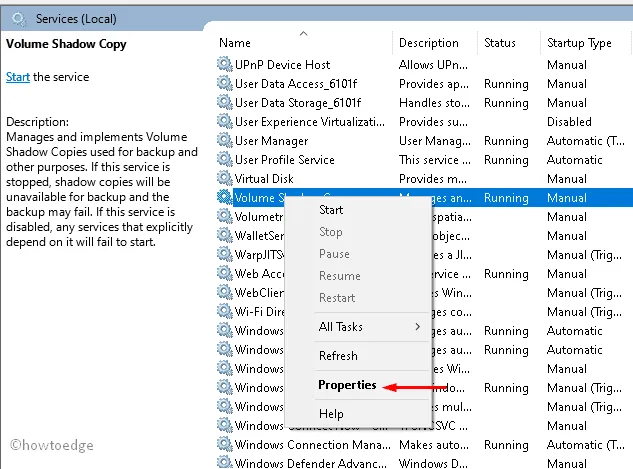
- 이 서비스가 실행되고 있지 않으면 시작 옵션을 탭하고 그렇지 않으면 중지했다 가 다시 시작하십시오 .
- 시작 유형 에서 값을 자동 으로 변경합니다 .
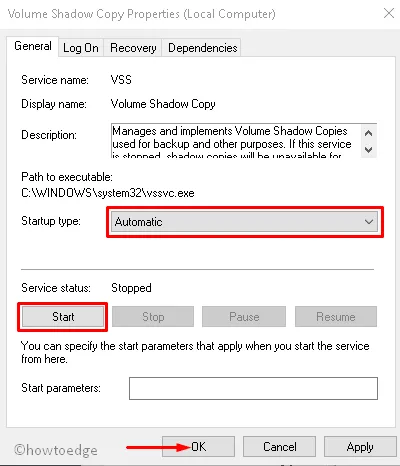
- 위의 단계를 완료한 후 시스템을 다시 시작 하고 후속 로그인에서 0x80042306 오류가 해결되는지 확인하십시오.
- 바탕 화면의 아무 곳이나 마우스 오른쪽 버튼으로 클릭하고 새로 만들기 위로 마우스를 가져간 다음 텍스트 문서를 선택합니다.
- 이제 이 텍스트 문서를 열고 내부에 다음 명령줄 세트를 복사/붙여넣기합니다.
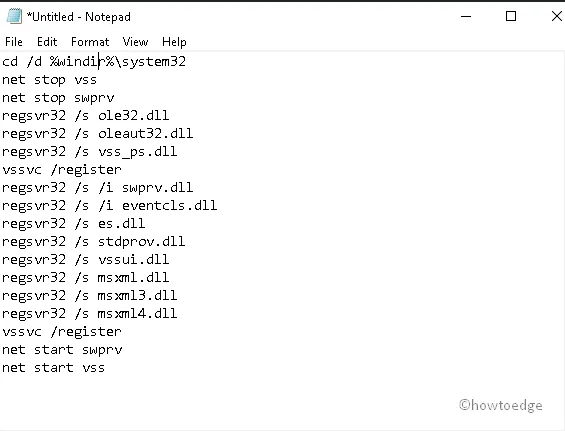
- 성공하면 이 파일을 다른 이름으로 저장합니다. 파일 형식: 드롭다운 메뉴 아래에 있는 bat 확장명입니다.
- 이 파일을 다시 마우스 오른쪽 버튼으로 클릭하고 Run as Administrator 를 선택합니다 .
이렇게 하면 시스템에 볼륨이 다시 등록됩니다.
일부 섹터가 HDD에서 손상된 경우 이 오류 0x80042306이 발생할 수도 있습니다. 사실이 무엇인지 확인하려면 PC에서 DISM 명령을 실행해 보십시오. 이것은 전체 하드 드라이브를 스캔하고 사소한 버그가 있는 경우 동일한 것을 복구합니다. 진행하는 단계는 다음과 같습니다.
- 검색 상자에 cmd를 입력한 다음 명령 프롬프트 옵션을 마우스 오른쪽 버튼으로 클릭합니다.
- 이제 상황에 맞는 메뉴에서 관리자 권한으로 실행을 선택합니다.
- UAC가 표시되면 예 를 탭합니다 .
- 문제를 감지하려면 깜박이는 커서 근처에 다음 코드를 입력하거나 복사/붙여넣기하십시오.
chkdsk C: /f /r /x
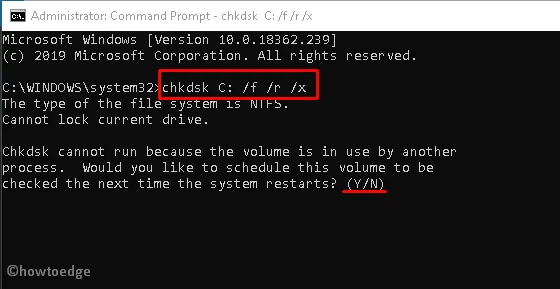
- 시스템이 약간 사용 중인 경우 PC를 재부팅할 때 이 작업을 다시 예약하라는 메시지가 표시됩니다.
- Y를 눌러 권한을 부여하십시오.
마지막으로 컴퓨터를 다시 시작 하고 이 문제가 해결되는지 확인하십시오.
4. 시스템 파일 검사기 명령 수행
때때로 버그는 핵심 시스템 파일에 있습니다. 그렇다면 sfc/scannowPC에서 ” ” 명령줄을 실행해 보십시오. 이렇게 하면 복원 지점 만들기 오류 0x80042306 문제가 해결될 수 있습니다. 단계는 따라하기 매우 쉽습니다.
- 먼저 Windows 아이콘을 마우스 오른쪽 버튼으로 클릭하고 팝업 메뉴에서 실행을 선택합니다.
- 텍스트 영역에 cmd를 입력 하고 동시에 Ctrl+Shift+Enter를 눌러 관리자로 프롬프트 명령을 시작합니다.
- UAC 화면에 프롬프트가 표시되면 예 를 클릭합니다 .
- 이제
sfc /scannow깜박이는 커서 근처에 입력하고 Enter 키를 누릅니다.
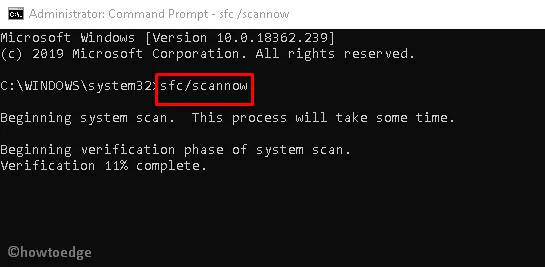
- 이 전체 스캔 및 수리에는 약이 소요됩니다. 10분, 적당히 기다리세요.
- 완료되면 PC를 재부팅하고 시스템에 로그인합니다.
5] 시스템 복원 이름 바꾸기
복원 지점을 만드는 동안 여전히 0x80042306 오류가 발생하는 경우 이 파일의 이름을 바꾸면 이 문제를 해결하는 데 도움이 될 수 있습니다. 진행 방법은 다음과 같습니다.
- Win-logo와 R을 함께 눌러 실행 대화 상자를 엽니다.
- 빈 상자에 다음 명령을 작성한 다음 마지막에 Enter를 누르십시오.
%windir%\System32\Tasks\Microsoft\Windows\SystemRestore.
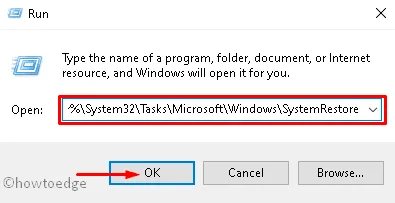
- 그런 다음 SR 디렉터리를 찾아 이름을 SR.sav 로 바꿉니다 .
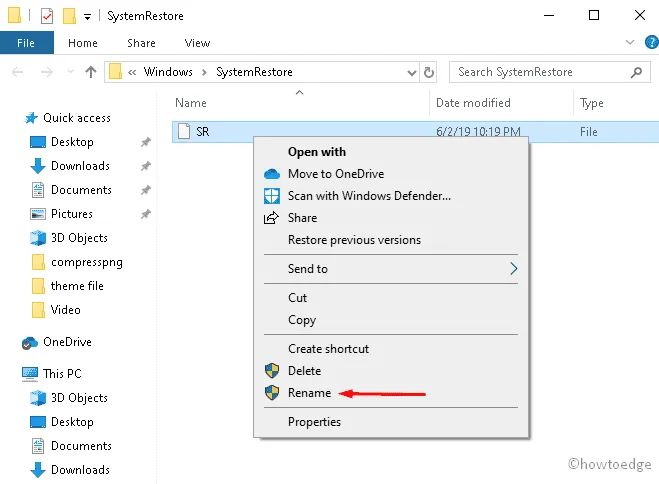
- 이 파일의 이름을 바꾼 후 PC를 다시 시작하여 실제로 문제가 해결되는지 확인하십시오.
6] 시스템 복원 공간 사용량 변경
시스템 복원에 사용되는 디스크 공간을 변경하는 가장 좋은 방법은 Windows 자체를 이용하는 것입니다. 이상하게도 사용 가능한 최대 공간을 변경하는 옵션은 Windows XP에 있었고 Vista에서는 제거되었지만 Windows 7부터는 다시 포함되었습니다. 단계는 다음과 같습니다.
- 검색으로 이동하여
systempropertiesprotection빈 영역을 입력한 다음 동일한 옵션을 클릭합니다. - 새 창이 나타나면 Win 및 Pause/Break 키를 함께 누르십시오.
- 다시 왼쪽 열에서 시스템 보호 링크를 누릅니다.
- C: 드라이브 로 다시 전환 하고 구성 버튼을 누르십시오.
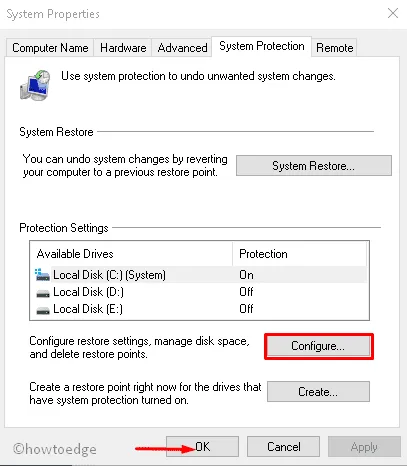
- 이제부터 시스템 보호 켜기 라디오 버튼을 활성화하십시오.
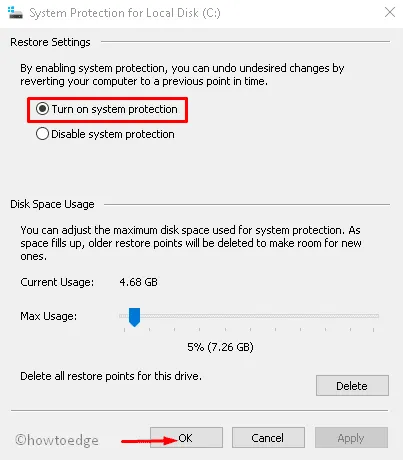
- 슬라이더를 스크롤하고 선택한 디스크 드라이브에서 사용할 공간 백분율을 GB/MB 단위로 설정합니다.
- 마지막으로 확인을 탭하여 지금까지 변경한 사항을 확인합니다.
컴퓨터에서 시스템 복원 지점 오류 0x80042306을 해결할 수 있기를 바랍니다.
답글 남기기